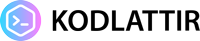Windows 11'de Sanal Masaüstlerini Kullanarak Verimliliğinizi Artırın
Windows 11, üretkenliği artırmak için kullanabileceğiniz birçok özelliğe sahip güçlü bir işletim sistemidir. Bu özelliklerden biri de sanal masaüstleridir. Sanal masaüstleri, fiziksel masaüstünüzü farklı çalışma alanlarına bölmenizi sağlar. Bu, farklı projeler üzerinde çalışırken veya birden fazla uygulamayı aynı anda kullanırken daha düzenli kalmanıza yardımcı olabilir.
Sanal Masaüstü Nedir?
Sanal masaüstü, fiziksel ekranınızda birden fazla ayrı masaüstü oluşturmanızı sağlayan bir özelliktir. Her sanal masaüstü, kendi açık pencerelerine, uygulamalarına ve simgelerine sahip bağımsız bir çalışma alanıdır. Bu, farklı görevleri veya projeleri ayrı tutmak için harika bir yoldur.
Windows 11'de Sanal Masaüstü Nasıl Oluşturulur?
Windows 11'de sanal masaüstü oluşturmak oldukça basittir:
- Görev çubuğundaki "Görev Görünümü" simgesine (üst üste duran iki dikdörtgen) tıklayın veya Windows Tuşu + Tab tuşlarına basın.
- Ekranın alt kısmında görünen "Yeni masaüstü" seçeneğine tıklayın.
Bu işlem, yeni bir sanal masaüstü oluşturacaktır.
Sanal Masaüstleri Arasında Nasıl Geçiş Yapılır?
Sanal masaüstleri arasında geçiş yapmak da aynı derecede kolaydır:
- Görev çubuğundaki "Görev Görünümü" simgesine tıklayın veya Windows Tuşu + Tab tuşlarına basın.
- Açılan ekranda geçiş yapmak istediğiniz masaüstünü seçin.
Ayrıca Ctrl + Windows Tuşu + Sol Ok veya Ctrl + Windows Tuşu + Sağ Ok kısayollarını kullanarak da masaüstleri arasında hızlıca geçiş yapabilirsiniz.
Sanal Masaüstlerini Nasıl Özelleştirirsiniz?
Sanal masaüstlerinizi özelleştirmek, onları daha da kullanışlı hale getirebilir. Her masaüstüne farklı bir ad verebilir, farklı bir arka plan atayabilir ve hatta farklı uygulamaları otomatik olarak belirli masaüstlerinde başlatabilirsiniz.
Masaüstü Adını Değiştirme:
- Görev çubuğundaki "Görev Görünümü" simgesine tıklayın veya Windows Tuşu + Tab tuşlarına basın.
- Değiştirmek istediğiniz masaüstünün adının üzerine tıklayın.
- Yeni bir ad yazın ve Enter tuşuna basın.
Arka Planı Değiştirme:
- Ayarlar uygulamasını açın (Windows Tuşu + I).
- "Kişiselleştirme" bölümüne gidin.
- "Arka Plan" seçeneğini seçin.
- Burada istediğiniz arka planı seçebilir veya özel bir resim yükleyebilirsiniz. Bu ayarlar, şu anda aktif olan masaüstü için geçerli olacaktır. Farklı masaüstleri için farklı arka planlar ayarlamak için, her masaüstünde bu adımları tekrarlamanız gerekir.
Sanal Masaüstlerini Kullanım Senaryoları
İşte sanal masaüstlerini kullanabileceğiniz bazı senaryolar:
- İş ve Kişisel Kullanım: İşle ilgili uygulamalarınızı bir masaüstünde, kişisel uygulamalarınızı başka bir masaüstünde tutabilirsiniz.
- Proje Yönetimi: Farklı projeler için farklı masaüstleri oluşturabilirsiniz.
- Oyun: Oyun oynarken, tarayıcınızı ve diğer uygulamalarınızı ayrı bir masaüstünde tutabilirsiniz.
Sanal Masaüstlerini Kapatma
Bir sanal masaüstünü kapatmak için:
- Görev çubuğundaki "Görev Görünümü" simgesine tıklayın veya Windows Tuşu + Tab tuşlarına basın.
- Kapatmak istediğiniz masaüstünün üzerinde bulunan "X" işaretine tıklayın.
Masaüstünü kapattığınızda, açık olan tüm pencereler bir önceki masaüstüne taşınacaktır.
Sonuç
Windows 11'deki sanal masaüstleri, üretkenliğinizi artırmanın ve çalışma alanınızı düzenlemenin harika bir yoludur. Bu özelliği kullanarak, farklı projeler üzerinde çalışırken veya birden fazla uygulamayı aynı anda kullanırken daha organize kalabilirsiniz. Deneyin ve size nasıl yardımcı olabileceğini görün!